100のヒント#44:ファインダーサイドバーをカスタマイズする方法
戻ってきた ヒント#9、Finderのサイドバーを詳しく見てみると言いました。 今すぐやってみましょう。
Finderウィンドウの上部にはツールバーがあります。 (私たちはそれをカスタマイズする方法を見ました ヒント#11。)これはあなたが持っているところです コントロール Finderで行っていること、および(オプションで)特定のショートカット もの ファイルやアプリケーションのように。
今日は左側のサイドバーを見ています。 それはへの近道のための場所です 場所. ここでは、どこからでもすばやくアクセスしたいフォルダ、ドライブ、またはボリュームを配置できます。
それらはサイドバーにあるため、メインウィンドウでどのフォルダを見ているかに関係なく、常に手元に置いておくことができます。
ここにアイテムを追加するには、アイテムをドラッグするだけです。 アイテムを削除するには、アイテムをドラッグするだけで、通常のOSXの煙の中に消えます。 これは、フォルダが削除されることを意味するのではなく、サイドバーから削除されることを意味します。
この投稿の上部にある画像は、ほとんどの新しいMacで見られると予想されるデフォルトのサイドバーの種類を示しています。 カスタマイズ方法を示すために、よく使用するフォルダが配置されたFinderサイドバーの写真を次に示します。
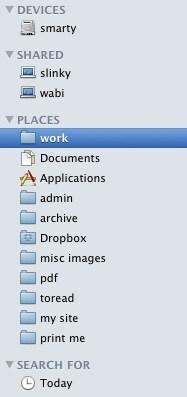
[サイドバー]タブのFinder設定でこれらのボックスをオンまたはオフにすることで、さらに変更を加えることができます。
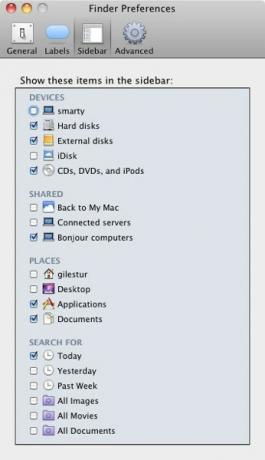
「検索」の下のすべてのチェックを外すと、その見出しはサイドバーから完全に消えます。 iDiskや共有アイテムなどを使用したことがない場合は、それらを取り除くこともできます。
(あなたは私たちのシリーズの44番目の投稿を読んでいます、 Windowsスイッチャーのための100の重要なMacのヒントとコツ. これらの投稿は、OSXの初心者にMacを使用するための最も基本的で基本的な概念のいくつかを説明しています。 詳細はこちら、 また RSSフィードを取得する.)

